Как выделить ячейки между двумя датами в Excel?
Если у вас есть список дат на вашем листе, и вы хотите выделить ячейки или строки, которые находятся между двумя определенными датами, условное форматирование Excel может помочь вам. В этой статье мы расскажем о том, как применить условное форматирование для выделения ячеек или строк между двумя датами.
Выделение ячеек между двумя датами с помощью Условного форматирования
Выделение строк между двумя датами с помощью Условного форматирования
Выделение ячеек между двумя датами с помощью Kutools для Excel
Выделение ячеек между двумя датами с помощью Условного форматирования
Чтобы выделить ячейки с датами между двумя заданными датами, выполните следующие шаги:
1. Выберите диапазон данных, где вы хотите выделить конкретные ячейки с датами.
2. Нажмите Главная > Условное форматирование > Правила выделения ячеек > Между.

3. В открывшемся окне Между введите начальную и конечную дату, выберите цвет для выделения ячеек, а затем нажмите OK.
Теперь ячейки с датами, находящимися между двумя указанными датами, будут выделены сразу.


Раскройте магию Excel с Kutools AI
- Умное выполнение: Выполняйте операции с ячейками, анализируйте данные и создавайте диаграммы — всё это посредством простых команд.
- Пользовательские формулы: Создавайте индивидуальные формулы для оптимизации ваших рабочих процессов.
- Кодирование VBA: Пишите и внедряйте код VBA без особых усилий.
- Интерпретация формул: Легко разбирайтесь в сложных формулах.
- Перевод текста: Преодолейте языковые барьеры в ваших таблицах.
Выделение строк между двумя датами с помощью Условного форматирования
Если вы хотите выделить всю строку или строку выбора, чтобы сделать её более заметной, вам нужно применить формулу вместе с Условным форматированием.
1. Вам нужно ввести начальную и конечную даты, между которыми вы хотите выделить строки, в рабочий лист. В данном случае я ввожу начальную дату и конечную дату в ячейки D2 и E2 соответственно.

2. Выберите диапазон данных, который вы хотите использовать (если ваши данные содержат заголовки, игнорируйте их). Затем нажмите Главная > Условное форматирование > Новое правило, см. скриншот:
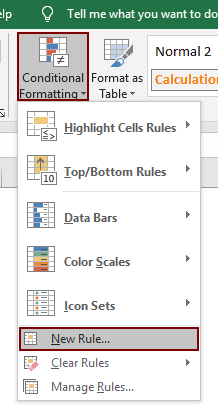
3. В диалоговом окне Нового правила форматирования настройте следующее.
- 3.1) Нажмите Использовать формулу для определения ячеек для форматирования,
- 3.2) Введите эту формулу =AND($B2>=$D$2,$B2<=$E$2) в текстовое поле Форматировать значения, где эта формула верна (в формуле B2 обозначает первую ячейку с датой в вашем диапазоне данных, D2 содержит начальную дату, а E2 содержит конечную дату, которую вы ввели на шаге 1)
- 3.3) Нажмите кнопку Формат, чтобы выбрать цвет для выделения строк;
- 3.4) Нажмите кнопку OK. См. скриншот:

Теперь строки, находящиеся между двумя указанными датами, будут выделены, как показано на скриншоте ниже.

Примечание: Это Условное форматирование является динамическим инструментом, результат будет меняться при изменении дат.
Выделение ячеек между двумя датами с помощью Kutools для Excel
С помощью функции Выбрать определенные ячейки из Kutools для Excel вы можете быстро выбрать все ячейки между двумя датами, а затем указать цвет фона для их выделения. Пожалуйста, выполните следующие действия.
1. Выберите диапазон с датами, которые вы хотите выделить, а затем нажмите Kutools > Выбрать > Выбрать определенные ячейки. См. скриншот:
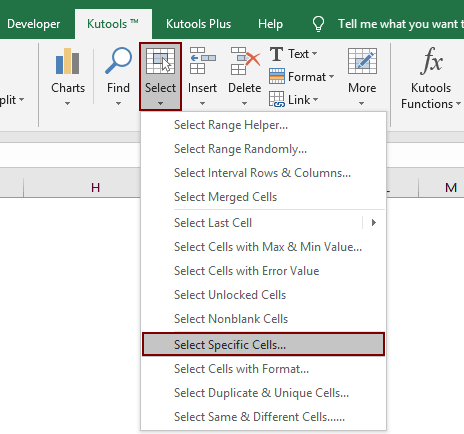
2. В диалоговом окне Выбрать определенные ячейки настройте следующее:
- (1). Выберите Ячейка в разделе Тип выбора (если вы хотите выделить всю строку, выберите опцию Вся строка);
- (2). В разделе Конкретный тип выберите Больше из первого выпадающего списка, введите начальную дату в следующее текстовое поле. Выберите Меньше из второго выпадающего списка, введите конечную дату в текстовое поле;
- (3). Нажмите кнопку OK.
- (4). Появится диалоговое окно, сообщающее, сколько ячеек было найдено и выбрано, нажмите OK. См. скриншот:

3. Даты между двумя заданными датами были выбраны в указанном диапазоне. Укажите цвет фона на вкладке Главная, чтобы выделить их.

Если вы хотите воспользоваться бесплатной пробной версией (30-день) этой утилиты, пожалуйста, нажмите, чтобы скачать её, а затем перейдите к выполнению операции согласно вышеуказанным шагам.
Связанные статьи:
- Как выделить дату текущего дня / недели / месяца в Excel?
- Как выделить строки с выходными днями в Excel?
- Как создать напоминание о дне рождения в Excel?
Лучшие инструменты для повышения продуктивности в Office
Повысьте свои навыки работы в Excel с помощью Kutools для Excel и ощутите эффективность на новом уровне. Kutools для Excel предлагает более300 расширенных функций для повышения производительности и экономии времени. Нажмите здесь, чтобы выбрать функцию, которая вам нужнее всего...
Office Tab добавляет вкладки в Office и делает вашу работу намного проще
- Включите режим вкладок для редактирования и чтения в Word, Excel, PowerPoint, Publisher, Access, Visio и Project.
- Открывайте и создавайте несколько документов во вкладках одного окна вместо новых отдельных окон.
- Увеличьте свою продуктивность на50% и уменьшите количество щелчков мышью на сотни ежедневно!
Все надстройки Kutools. Один установщик
Пакет Kutools for Office включает надстройки для Excel, Word, Outlook и PowerPoint, а также Office Tab Pro — идеально для команд, работающих в разных приложениях Office.
- Комплексный набор — надстройки для Excel, Word, Outlook и PowerPoint плюс Office Tab Pro
- Один установщик, одна лицензия — настройка занимает считанные минуты (MSI-совместимо)
- Совместная работа — максимальная эффективность между приложениями Office
- 30-дневная полнофункциональная пробная версия — без регистрации и кредитной карты
- Лучшее соотношение цены и качества — экономия по сравнению с покупкой отдельных надстроек